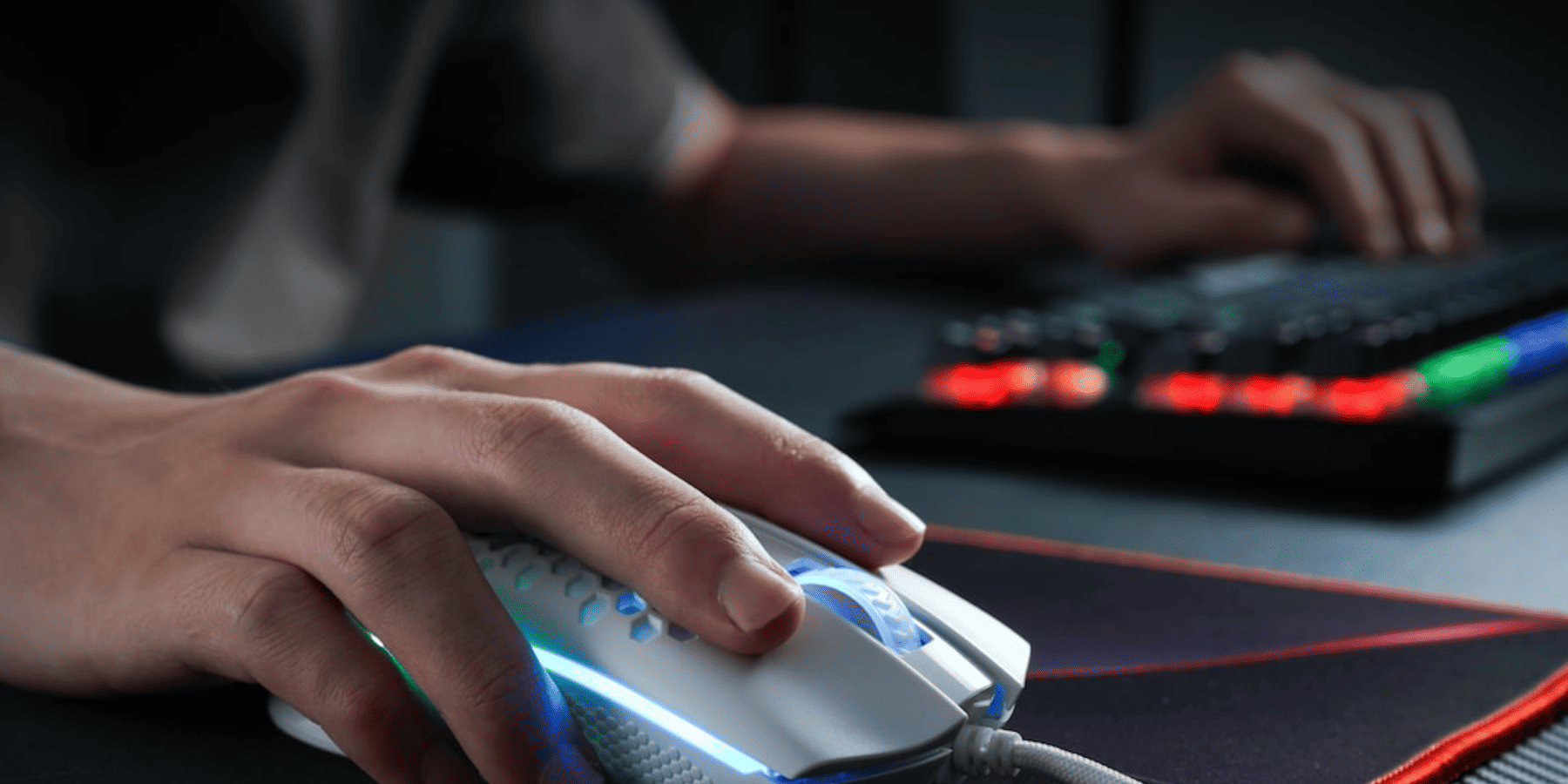Η προσαρμογή του ποντικιού είναι από τα πρώτα πράγματα που πρέπει να βάλεις σε τάξη αν περνάς πολύ από τον χρόνο σου μπροστά από την οθόνη ενός υπολογιστή. Μία από τις προσαρμογές που πρέπει να λάβεις υπόψη σου, αν δεν το έχεις κάνει ήδη, είναι το ClickLock. Το κλείδωμα κλικ στα Windows κλειδώνει τα κλικ του ποντικιού και σου επιτρέπει να κάνεις highlight ή να σύρεις κείμενο χωρίς να κρατάς πατημένο το κουμπί του ποντικιού συνεχώς. Ουσιαστικά, με την ενεργοποίηση και την προσαρμογή της εν λόγω λειτουργίας μπορείς να μαρκάρεις εύκολα και γρήγορα μεγάλα μεγέθη κειμένου χωρίς να κουράζεται το δάχτυλό σου. Παρακάτω λοιπόν θα δούμε πως θα το ενεργοποιήσεις.
Διάβασε επίσης: Πώς να ενεργοποιήσεις τα ίχνη του ποντικιού στα Windows
Κλείδωμα κλικ στα Windows: Ενεργοποίηση και προσαρμογή
Το να ενεργοποιήσεις και να προσαρμόσεις το κλείδωμα κλικ στα Windows ανάλογα με τις δικές σου ανάγκες αποτελεί πραγματικά μια πολύ εύκολη διαδικασία. Για να το κάνεις λοιπόν, ακολούθησε απλώς τα παρακάτω βήματα:
1. Αρχικά, στο PC σου άνοιξε το Windows Search και πληκτρολόγησε στην μπάρα Mouse Settings. Από κάτω πάτα στην αντίστοιχη επιλογή. Διαφορετικά μπορείς να βρεις τις ρυθμίσεις ποντικιού και από τα Settings.
2. Έπειτα, στη νέα οθόνη θα πρέπει να πατήσεις εκεί που γράφει Additional Mouse Settings (ή πρόσθετες επιλογές ποντικιού).
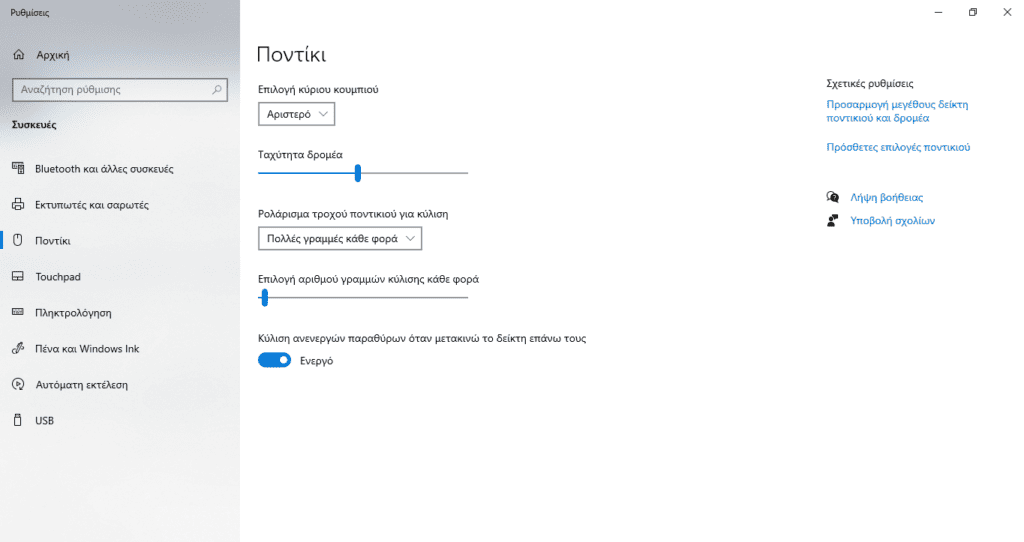
3. Πατώντας εκεί, θα σου ανοίξει ένα παράθυρο. Στο παράθυρο λοιπόν αυτό θα πρέπει να πας κάτω κάτω και να τσεκάρεις το κουτάκι κάτω από Κλείδωμα κλικ. Με αυτόν τον τρόπο θα ενεργοποιήσεις το κλείδωμα κλικ στο Windows PC σου.
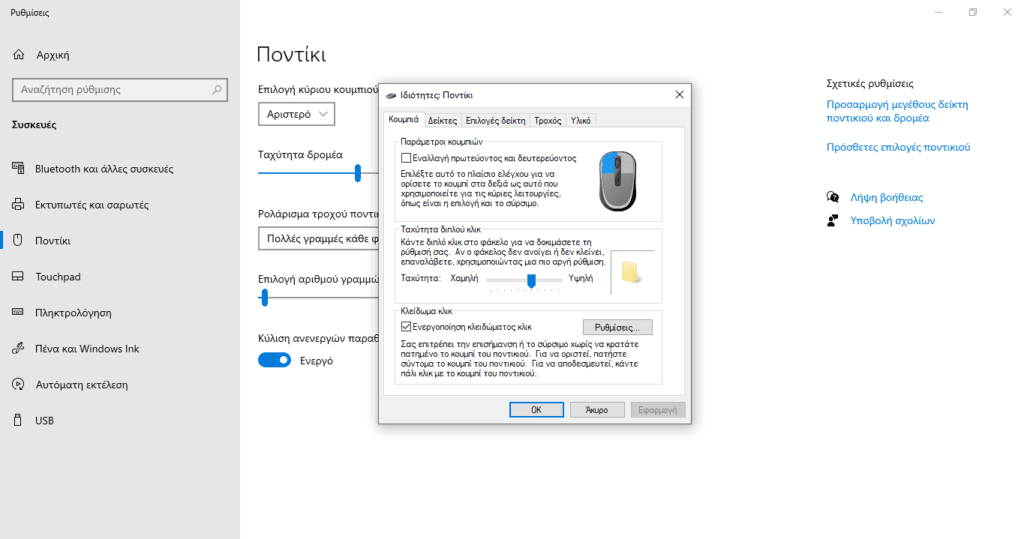
4. Μπορείς μάλιστα, όπως είπαμε και προηγουμένως, να το προσαρμόσεις ανάλογα με το πώς σε βολεύει. Συγκεκριμένα, για να το κάνεις αυτό, θα πρέπει να πατήσεις στις Ρυθμίσεις που βρίσκονται ακριβώς δίπλα από αυτό το κουτάκι. Εκεί, θα σου εμφανιστεί μια μπάρα με το χρονικό διάστημα για το ClickLock. Επίλεξε λοιπόν αυτό που σου ταιριάζει σέρνοντας την μπάρα και είσαι έτοιμος!
Διάβασε επίσης: How to: Εκκίνηση Windows σε safe mode